

A másolási funkciónak számos gyári alapértelmezett sablonja van az eredeti papírdokumentumok másolásához. Ha sablont választ, a PRISMAsync automatikusan alkalmazza a másolásra és az eredetikre vonatkozó beállításokat. A sablonok beállításait módosíthatja, és saját sablonokat is létrehozhat.
Az alábbi táblázat a rendelkezésre álló másolási sablonokat mutatja.
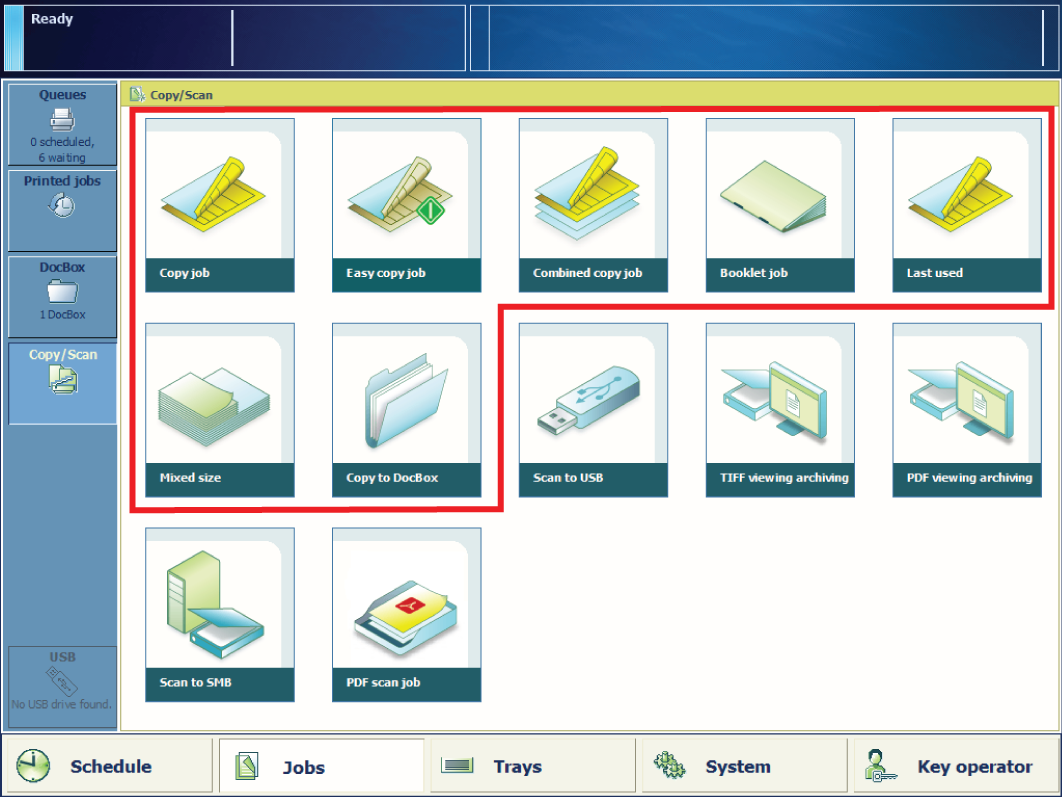 [Másol/Szkennel] sablonok
[Másol/Szkennel] sablonok|
Sablon |
Használata |
|---|---|
|
[Másolási munka] |
Másolási munka esetén. |
|
[Könnyű más. munka] |
Egyszerű másolási munka esetén. |
|
[Ö.vont más. munka] |
Ha az eredetik alszettjeit tartalmazó másolási munkát nyomtat. |
|
[Irka munka] |
Ha füzeteket kell másolnia. |
|
[Vegyes méret] |
Ha kevert méretű eredetiket tartalmazó másolási munkát nyomtat. A másolat is tartalmazni fogja ezeket a hordozóméreteket. |
|
[Utoljára használt] |
Ha az előző másolási feladat beállításait szeretné újra használni. Összevont másolási munkákhoz ez a funkció nem használható. |
|
[Másolás DocBox-ba] |
Ha a másolási munka forrása az első elérhető DocBox-mappa vagy egy választott DocBox-mappa. |
Az alábbi táblázatokban láthatók a másolási munkák módosítható beállításai. Ha más feladatokat szeretne végezni a kezelőpanelen, a másolásimunka-definíciós nézet kis méretre állításához használja a [Lekicsinyítés] beállítást.
 Másolási munkabeállítások
Másolási munkabeállítások|
Szekció |
Leírás |
|
|---|---|---|
|
1 |
[Eredeti] |
Az [Eredeti] rész tartalmazza azokat a beállításokat, amelyek meghatározzák az eredeti kinézetét. |
|
2 |
[Kimenet] |
A [Kimenet] rész tartalmazza azokat a beállításokat, amelyek meghatározzák, hogy a másolatnak hogyan kell kinéznie. Minden beállításhoz egy rögzített hely tartozik. Ha a beállítás nem lehetséges, akkor a hozzá tartozó hely üres. Példa: Az [Élvágás] beállítás csak akkor lehetséges, ha rendelkezik élvágóval. Különben az [Élvágás] beállítás helye üres. |
|
3 |
[Munka] |
A [Munka] rész lehetővé teszi az egész munka általános beállításainak megadását. |
|
4 |
Előnézet |
Az előnézet rész mutatja a megadott beállítások eredményeként létrejövő kimenetet. |
|
5 |
Művelet gombok |
Az ebben a részben levő gombok lehetővé teszik egy művelet kiválasztását, például egy sablonban található beállítások mentését, a munka megszakítását vagy a szkennelés indítását. Az opcionális [Lapprogramozás] funkcióval oldalakat illeszthet be és meghatározhatja a feladatban található oldaltartományok hordozó- és végfeldolgozási beállításait. |
|
Beállítás |
Értékek |
Leírás |
|
|---|---|---|---|
|
[Egy- vagy kétoldalas] |

|
Az automatikusan beállított érték ehhez a beállításhoz. |
|

[Egyoldalas] |
Csak az első oldal tartalmaz képet vagy szöveget. |
||

[Kétoldalas] |
Az első és hátsó oldal is tartalmaz képet vagy szöveget. |
||
|
Beállítás |
Értékek |
Leírás |
|
|---|---|---|---|
|
[Eredeti típusa] |

|
Az automatikusan beállított érték ehhez a beállításhoz. |
|
|
[Álló balra] |
|
||
|
[Álló felül] |
|
||
|
[Fekvő balra] |
|
||
|
[Fekvő felül] |
|
||
|
[Könyv] |
Készítsen másolatokat/szkenneléseket egy könyv eredetiről az üveglapon. A könyvek egyes oldalait lehet másolni/szkennelni. [Oldalak]
|
||
|
Beállítás |
Értékek |
Leírás |
|
|---|---|---|---|
|
[Méret] |

A4, A3, Letter, Tabloid stb. |
Eredeti az automatikus dokumentumadagolóban vagy az üveglapon:
|
|
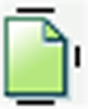
[Álló] 
[Fekvő] |
|
||
|
Beállítás |
Értékek |
Leírás |
|
|---|---|---|---|
|
[Képtípus] |

[Kevert] |
Az eredeti szöveget és képet is tartalmaz. |
|

[Fénykép] |
Az eredetin főleg vagy kizárólagosan csak kép van. |
||

[Szöveg] |
Az eredetin főleg vagy kizárólagosan csak szöveg van. |
||

[Nagy felbontás] |
Az eredeti sok részletből álló képet tartalmaz. |
||
|
Beállítás |
Értékek |
Leírás |
|
|---|---|---|---|
|
[Egy- vagy kétoldalas] |

[Automatikus] |
Az automatikusan beállított érték ehhez a beállításhoz. |
|

[Egyoldalas] |
A kimenet egy képet tartalmaz az egyik oldalon. |
||

[Kétoldalas] |
A kimenet mindkét oldalon képet tartalmaz. |
||
|
Beállítás |
Értékek |
Leírás |
|---|---|---|
|
[Kötési szegély] [Álló] |
[Balra] |
|
|
[Jobbra] |
|
|
|
[Felül, fejtől lábig] |
|
|
|
[Felül, fejtől fejig] |
|
|
|
[Lent] |
|
|
|
[Kötési szegély] [Fekvő] |
[Balra] |
|
|
[Jobbra] |
|
|
|
[Felül, fejtől lábig] |
|
|
|
[Felül, fejtől fejig] |
|
|
|
[Lent] |
|
|
Beállítás |
Értékek |
Leírás |
|
|---|---|---|---|
|
[Média] |
Hordozónevek a hordozó-katalógusban |
Itt lehet kiválasztani a másolási munkánál használni kívánt médiát. A listában az összes, a médiakatalógusban rendelkezésre álló média látható. A médiakatalógus azon médiumok listája, melyeket a PRISMAsync vezérlőn található Settings Editor alkalmazásban lehet megadni. |
|
|
Beállítás |
Értékek |
Leírás |
|
|---|---|---|---|
|
[Borító] |

[Első borítás] |
Itt lehet megadni, hogy a nyomtatási munkához első borítóra van szükség. A beállítás bekapcsolása után a megfelelő [Média] beállítások érvényessé válnak. |
|
|
[Média] |
A [Első borítás] beállítás bekapcsolása után a hordozókat ki lehet választani a hordozó-katalógusból. |
||
|
[Oldalak nyomtatása] |
Itt választhatja ki, hogy az első borító mely oldalára nyomtasson a nyomtató.
|
||

[Hátsó borító] |
Itt lehet megadni, hogy a nyomtatási munkához hátsó borítóra van szükség. A beállítás bekapcsolása után a megfelelő [Média] beállítások érvényessé válnak. |
||
|
[Média] |
A [Hátsó borító] beállítás bekapcsolása után a hordozókat ki lehet választani a hordozó-katalógusból. |
||
|
[Oldalak nyomtatása] |
Itt választhatja ki, hogy a hátsó borító mely oldalára nyomtasson a nyomtató.
|
||
|
Beállítás |
Értékek |
Leírás |
|---|---|---|
|
[Elrendezés] |
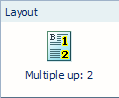
[Multiple up] |
A gép 2, 4, 6, 9 vagy 16 egymást követő képet nyomtat, a lap egyik oldalára. Alapértelmezésben a rendszer megtartja az eredeti méretét. Igény esetén a Nagyítás funkcióval lehet a képek méretét növelni vagy csökkenteni. |
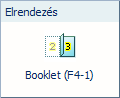
[Kilövési sablon] |
A dokumentumok hajtogatásához használja a [Kilövési sablon] beállítást: egy kattintással könyvet, két kattintással négybe hajtott dokumentumot, három kattintással pedig nyolcba hajtott dokumentumot hozhat létre. A lapokat a rendszer olyan módon nyomtatja ki, hogy a félbehajtott dokumentumoldalak sorrendben fogják követni egymást. |
|

[Same-up] |
A nyomtató ugyanazt a képet nyomtatja 2, 4, 6, 9 vagy 16 példányban a lap egy oldalára. Alapértelmezésben a rendszer megtartja az eredeti méretét. Igény esetén a Nagyítás funkcióval lehet a képek méretét növelni vagy csökkenteni. [2, forgatás]: A nyomtató ugyanazt a képet nyomtatja kétszer alkalommal a lap egy oldalára. A képek egymáshoz képest elforgatásra kerülnek. Alapértelmezésben a rendszer megtartja az eredeti méretét. Igény esetén a Nagyítás funkcióval lehet a képek méretét növelni vagy csökkenteni. Ha rendelkezik az Advance Impose licenccel, a legördülő listában is kiválaszthatja a [Egyedi] lehetőséget. |
|
Beállítás |
Értékek |
Leírás |
|
|---|---|---|---|
|
[Nagyítás] |
[Oldalhoz illeszkedik] |
Amikor az [Oldalhoz illeszkedik] beállítás értéke [Be], akkor a kép úgy lesz átméretezve, hogy az illeszkedjen az oldalhoz. Amikor az [Oldalhoz illeszkedik] beállítás értéke [Ki], akkor megmarad a kép eredeti mérete. |
|
|
[Százalék] |
Használja a + és - gombokat a kép méretének növelésére vagy csökkentésére (25% és 400% között). Az előnézet panelen azonnal megjelenik a művelet eredménye. |
||
|
Beállítás |
Értékek |
Leírás |
|
|---|---|---|---|
|
[Igazítás] |

[Automatikus] |
Az automatikusan beállított érték ehhez a beállításhoz. |
|

[Bal oldalt felülre] |
Az [Igazítás] beállítás teszi lehetővé a kép helyzetének lapon történő megadását. A [Bal oldalt felülre] áthelyezi a képet a lap bal felső sarkába. |
||

[Felül középre] |
A [Felül középre] a lap felső részének közepére helyezi a képet. |
||

[Jobb oldalt felülre] |
A [Jobb oldalt felülre] beállítás áthelyezi a képet a lap jobb felső sarkába. |
||

[Bal oldalon középre] |
A [Bal oldalon középre] a lap bal oldalának közepére helyezi a képet. |
||

[Középpont] |
A [Középpont] beállítás áthelyezi a képet a lap közepére. |
||

[Jobb oldalon középre] |
A [Jobb oldalon középre] a lap jobb oldalának közepére helyezi a képet. |
||

[Lent balra] |
A [Lent balra] a lap bal alsó sarkába helyezi a képet. |
||

[Lent középre] |
A [Lent középre] a lap alsó részének közepére helyezi a képet. |
||

[Lent jobbra] |
A [Lent jobbra] a lap jobb alsó sarkába helyezi a képet. |
||
|
Beállítás |
Értékek |
Leírás |
|
|---|---|---|---|
|
[Eltolás] |
[Margóeltolás] |
Használja ezt a beállítást a margó értékének növelésére vagy csökkentésére. Alapértelmezésben az első és hátsó oldal értéke kapcsolatban van egymással. Ez azt jelenti, hogy az érték az első és a hátsó oldalon megegyezik egymással. A margók szélesítése például akkor lehet hasznos, ha a kimenetet tűzni vagy lyukasztani kívánja. A margó szűkítése például akkor lehet hasznos, ha nincs szükség további helyre a kimenet tűzéséhez vagy lyukasztásához. Ha különböző értékeket kíván megadni az oldalaknál, érintse meg a |
|
|
[Képeltolás] |
Használja ezt a beállítást a kép vízszintes vagy függőleges irányba történő eltolásához. Alapértelmezésben az első és hátsó oldal értéke kapcsolatban van egymással. Ez azt jelenti, hogy az érték az első és a hátsó oldalon megegyezik egymással. Ha különböző értékeket kíván megadni az oldalaknál, érintse meg a |
||
|
Beállítás |
Értékek |
Leírás |
|---|---|---|
|
[Nyomtatási szállítás] |
[Kimeneti tálca] |
Válassza ki a munka kimeneti helyét. A munka beállításaitól függően a gép automatikusan javasolja a munkához ajánlott kimeneti helyet. Ugyanakkor ezt a javaslatot kézzel felül lehet írni. |
|
[Szortírozás] |

[Laponként] A kimenet szortírozása laponként történik. 
[Szettenként] A kimenet szortírozása szettenként történik. |
|
|
[Eltolt kötegelés] |
Ez a beállítás csak akkor áll rendelkezésre, ha a munkafolyamat profilban az [Eltolt kötegelés] értéke [Munka alapján] . 
[Mindegyik szett] A kimeneti helyre küldött minden egyes szett az előző szetthez képest kis mértékben eltolásra kerül. Ez megkönnyíti az egyes szettek megkülönböztetését. 
[Ki] A kimeneti helyre a szettek vagy munkák egyetlen, egyenes kötegben kerülnek. |
|
|
[Speciális beállítások] |
Csak akkor lehet szükség az egyéb beállítások módosítására, ha az offline finiser a lapokat nem a szokásos módon dolgozza fel. További információkért olvassa el a finiser kézikönyveit. |
|
|
[Nyomtatási szállítás] [Speciális beállítások] |
[Lapsorrend] |

[Lapjával felfelé] A nyomatok kiadása lapjukkal felfelé, az első oldal kerül legfelülre. 
[Lapjával felfelé fordított] A nyomatok kiadása lapjukkal felfelé, az utolsó oldal kerül legfelülre. 
[Lapjával lefelé] A nyomatok kiadása lapjukkal lefelé, az első oldal kerül legfelülre. 
[Lapjával lefelé fordított] A nyomatok kiadása lapjukkal lefelé, az utolsó oldal kerül legfelülre. |
|
[Lap tájolása] |

[Fejléccel felfelé LEF] A nyomtatásokat fejléccel a felső oldalon és álló helyzetben (függőlegesen) szállítja. 
[Fejléccel felfelé SEF] A nyomtatásokat fejléccel a felső oldalon és fekvő helyzetben (vízszintesen) szállítja. 
[Fejléccel lefelé LEF] A nyomtatásokat fejléccel az alsó oldalon és álló helyzetben (függőlegesen) szállítja. 
[Fejléccel lefelé SEF] A nyomtatásokat fejléccel az alsó oldalon és fekvő helyzetben (vízszintesen) szállítja. |
|
|
[Nyomtatási szállítás] [Speciális beállítások] |
[Nyomtatási sorrend] |
|
|
[Elforgatás] |
|
|
Beállítás |
Értékek |
Leírás |
|
|---|---|---|---|

[Margótörlés] |
Szám |
Például a dokumentum margói lyukasztásokat vagy megjegyzéseket tartalmazhatnak. A gép lehetővé teszi, hogy ezek a másolaton ne látszódjanak. A [Margótörlés] beállítás + vagy - gombjaival lehet megadni a törölni kívánt margó méretét. Ez az érték legfeljebb 100 mm / 3,94" lehet. |
|
|
Beállítás |
Értékek |
Leírás |
|
|---|---|---|---|
|
[Megvilágítás] |
[Sötét] |
A nyomtatás világos és sötét területeinek beállításai külön módosíthatók.
|
|
|
[Világos] |
|
||
|
Beállítás |
Értékek |
Leírás |
|
|---|---|---|---|
|
[Kötés] |
Itt adhatja meg, hogyan szeretné kötni a dokumentumot, például azt, hogy hol szeretné összetűzni. A rendelkezésre álló opciók a jelen lévő finiserektől függnek. Ellenőrizze a kiválasztás előnézetét. |
||
 Végfeldolgozási beállítások
Végfeldolgozási beállítások|
Munkabeállítás |
Mi adható meg vele? |
|---|---|
|
[Kötés] |
Kötési mód Adja meg, milyen kötést szeretne használni a dokumentumhoz. |
|
[Hajtogatás] [Domborítás] |
Hajtási vagy domborítás módszer Adja meg a nyomtatott dokumentumok hajtásának vagy domborításának módját. |
|
[Élvágás] |
Élvágási mód Adja meg, hogyan szeretné levágni a nyomtatott dokumentumok szélét. |
|
[Lyukasztás] [Perforálás] |
Lyukasztás vagy perforálás módja A beépített lyukasztófejtől függően válassza ki a lyukasztás vagy perforálás módját. |
|
Beállítás |
Értékek |
Leírás |
|---|---|---|
|
[Szettek száma] |
[Első szett ellenőrzése] |
Ha az [Első szett ellenőrzése] beállítás be van kapcsolva, akkor a nyomtató a munka első szettjének kinyomtatása után leáll. Ellenőrizheti a kimenet minőségét. Ez a beállítás csak akkor áll rendelkezésre, ha a munkafolyamat profilban az [Első szett ell.] értéke [Munka alapján]. |
|
[Szettek száma] |
Megadhatja, hogy a munkából hány példányra van szüksége. Ez az érték 1 és 65,000 között lehet. Az alapértelmezett érték 1. |
|
Beállítás |
Értékek |
Leírás |
|
|---|---|---|---|
|
[Munkanév] |
A munka jobb azonosíthatósága érdekében annak nevét módosítani lehet. Az [Munkanév] gomb megérintésével megjeleníthet egy billentyűzetet. Ezután lehet módosítani a munka nevét. |
||
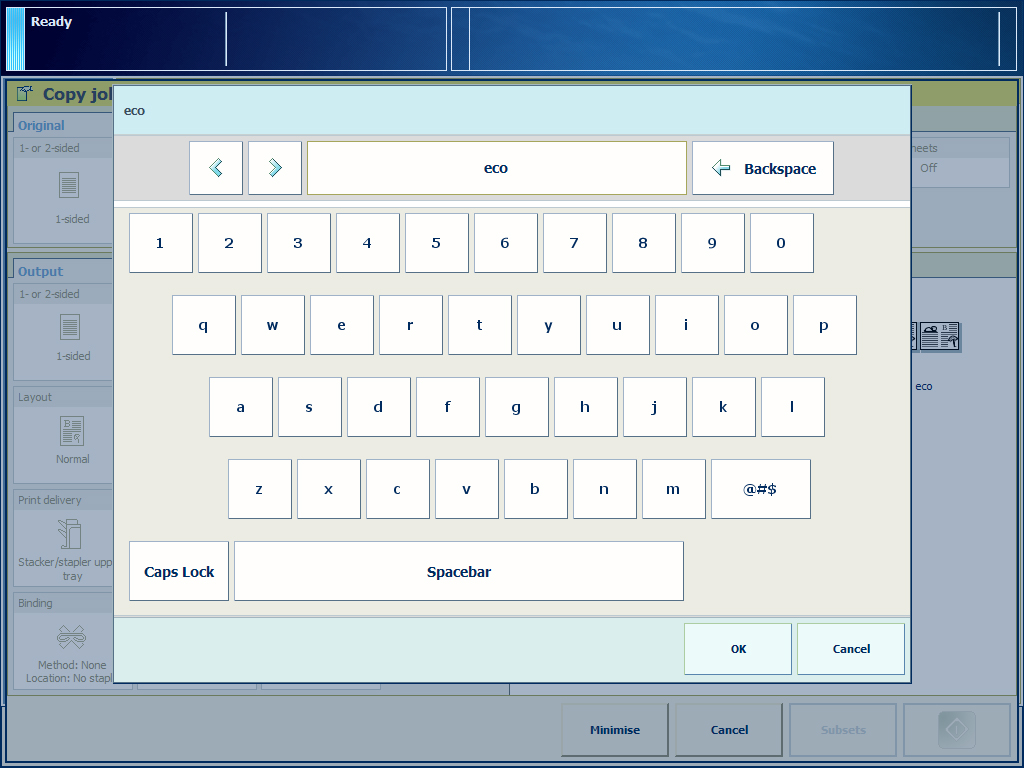 Munka nevének módosítása
Munka nevének módosítása|
Beállítás |
Értékek |
Leírás |
|
|---|---|---|---|
|
[Kimenet helye] |
[Ütemezett munkák] |
Felveszi a másolási munkát a [Ütemezett munkák] nézetben található [Munkák] listájába. |
|
|
[Várakozó munkák] |
Felveszi a másolási munkát a [Várakozó munkák] nézetben található [Munkák] listájába. |
||
|
[DocBox] |
Másolási munka felvétele a [DocBox] -ba (ha rendelkezik licensszel). |
||
|
Beállítás |
Értékek |
Leírás |
|
|---|---|---|---|
|
[Speciális oldalak] |
Fejléclapok, összefoglaló oldalak és elválasztólapok 
|
||
|
|||
|
Beállítás |
Értékek |
Leírás |
|
|---|---|---|---|
|
[Számlálóazon.] |
Számlázási információk Adja meg a munkaköltségek számlázási és díjszámítási információit:
|
||